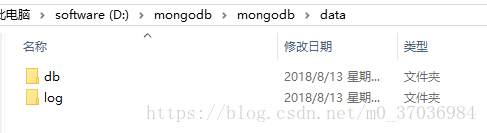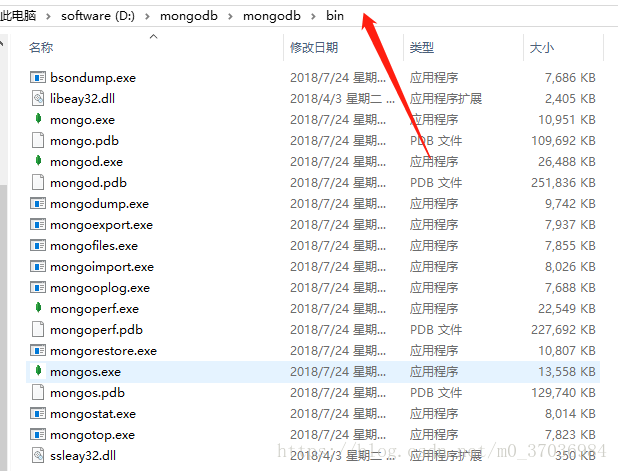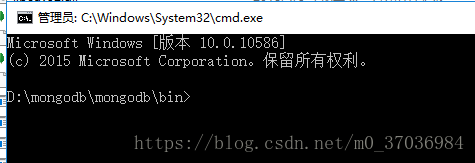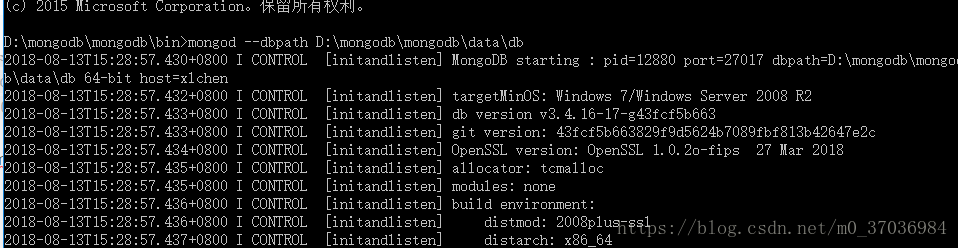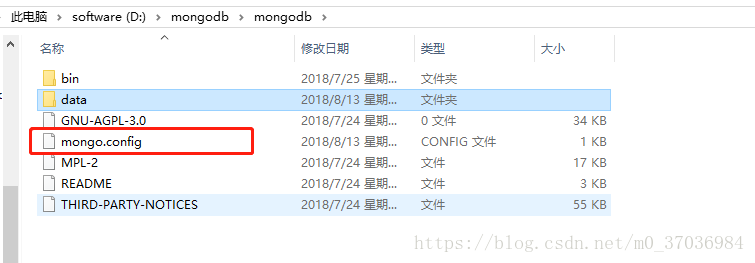Windows下MongoDB安裝,配置和使用
一、下載和安裝
1.登入Mongodb官網https://www.mongodb.com/download-center#community 下載 安裝包。32、64位的都行。
安裝比較簡單,一路next就行
二、配置
1.先建立資料庫檔案的存放位置
注意這是我的路徑D:\mongodb\mongodb,以下安裝,需要換為自己的路徑
在MongoDB下建立data,在data下再建立db和log
因為啟動mongodb服務之前需要必須建立資料庫檔案的存放資料夾,否則命令不會自動建立,而且不能啟動成功。
建立後目錄如下:
三、啟動MongoDB服務
1.檔案系統進入D:\mongodb\mongodb\bin目錄
2.上面箭頭路徑裡輸入cmd,回車,進入cmd命令列
3.輸入如下的命令啟動mongodb服務:mongod –dbpath D:\mongodb\mongodb\data\db回車
4.在瀏覽器輸入http://localhost:27017 (27017是mongodb的埠號)檢視,若顯示:
則安裝成功,如果不成功,可以檢視埠是否被佔用。
但是在本地windows“服務”中,是沒有配置上mongodb 服務的,可以開啟“服務”看下
5.建立配置檔案mongo.config
裡面輸入:
dbpath=D:\mongodb\mongodb\data\db
logpath=D:\mongodb\mongodb\data\log\mongo.log
按照之前的方法,命令列進入bin目錄下,輸入
mongod –config “D:\mongodb\mongodb\mongo.config” –install –serviceName “MongoDB”
回車如下:
這時在計算機服務裡就可以看到MongoDB服務了
啟動,命令列net start MongoDB 啟動
也可以用視覺化工具連線了,如studio3T等
四、修改使用者名稱和密碼
首先,連線到MongoDB建立管理員,進入檔案系統MongoDB安裝的bin目錄,輸入cmd,然後再輸入mongo,進入MongoDB資料庫
use admin
db.createUser(
{
user: "wedora",
pwd: "123456",
roles: [ { role: "userAdminAnyDatabase", db: "admin" } ]
}
)建立成功之後,執行
use admin
db.auth("wedora","123456")
輸出1,則表示建立陳宮